Как настроить плагин Breeze Cache для WordPress?
Опубликовано: 2022-01-23
Если вы ведете блог или онлайн-бизнес, вы, вероятно, слышали о плагине кэширования. Но знаете ли вы, почему важно использовать плагин кеша и как он может помочь? В этом сообщении блога я расскажу вам, как настроить плагин кеша Breeze, разработанный хостингом Cloudways.
Как вы знаете, скорость веб-сайта является одним из наиболее важных факторов ранжирования, и если ваш сайт загружается более трех секунд, ваши посетители уйдут. Это может привести к разочарованию, поскольку вы теряете потенциальных продаж и подписчиков.
Плагин кеша играет жизненно важную роль в повышении скорости веб-сайта/блога. Он создает статические HTML-страницы для вашего сайта и сохраняет их на сервере. Когда пользователь посещает ваш сайт, сервер напрямую обслуживает его. Таким образом, более тяжелый веб-сайт становится легче и быстрее загружается.
На рынке доступно множество плагинов для кэширования, но большинство из них довольно дорогие. К счастью, есть плагин Breeze cache, который ускоряет работу нашего сайта. Поскольку мы используем хостинг Cloudways для нашего блога, мы решили написать о его настройках и конфигурации, чтобы помочь вам легко настроить плагин.
Теперь позвольте мне рассказать вам, как оптимизировать ваш блог или веб-сайт, используя лучшие настройки плагина кэширования Breeze. Прежде чем перейти к параметрам настройки, я хотел бы объяснить лучшие функции этого плагина кеша WordPress. Давайте начнем!
Обзор плагина кеша Breeze
Плагин Breeze cache — это простой и мощный плагин кэширования WordPress, доступный для всех учетных записей хостинга Cloudways, но его также можно использовать с другими поставщиками услуг хостинга. С Breeze вы можете повысить скорость своего веб-сайта WordPress благодаря его удивительным функциям.
Например, он использует внутреннее кэширование для повышения скорости загрузки страницы, чтобы зрителю не приходилось долго ждать, чтобы увидеть ваш контент. Он также оптимизирует базы данных, удаляя ненужные или повторяющиеся данные, чтобы оптимизировать время обработки запросов.
Лучшие возможности плагина Breeze
Теперь давайте подробнее рассмотрим возможности плагина Breeze Cache, чтобы вы хотели установить его на свой сайт WordPress.
1. Оптимизирован для хостинга Cloudways
Плагин кеша Breeze разработан хостингом Cloudways, поэтому очевидно, что этот плагин кеша лучше всего работает с веб-сайтами, размещенными на хостинге Cloudways.
Хотя это бесплатный плагин, он превосходит некоторые из лучших премиум-плагинов кэширования на рынке, такие как WPRocket и WP Fastest cache, при использовании с учетной записью Cloudways.
2. Простота использования
Пользовательский интерфейс плагина удобен для начинающих и довольно прост в настройке. Вам не нужно беспокоиться об изменении множества настроек, чтобы заставить его работать лучше.
Установить и настроить Breeze можно в несколько кликов, а всю остальную работу сделает сам плагин.
3. Совместимость с кешем Varnish
Плагин кеша Breeze работает с кешем Varnish, одним из лучших ускорителей HTTP, доступных на рынке, чтобы сделать ваш сайт быстрее.
Если вы используете хостинг Cloudways для размещения своего веб-сайта, Varnish предустановлен. Так что все, что вам нужно сделать, это установить плагин Breeze, и все готово.
4. Мультисайтовая совместимость WordPress
Плагин кеша Breeze совместим с мультисайтом WordPress. Таким образом, у вас не возникнет проблем с настройкой Breeze, даже если у вас есть несколько веб-сайтов под одной панелью управления WordPress. Вам не нужна никакая дополнительная конфигурация.
5. Совместимость с WooCommerce
WooCommerce — популярный плагин WordPress, который используется большинством сайтов электронной коммерции. Кэш Breeze отлично работает с веб-сайтами WooCommerce. Никаких дополнительных настроек для этого делать не нужно.
6. Поддержка CDN
CDN или сети доставки контента — это сети серверов, которые помогают ускорить передачу данных между клиентами и веб-серверами. Breeze использует CDN для повышения скорости веб-сайтов. С CDN веб-сайты с изображениями и видео могут загружаться очень быстро.
Еще одним преимуществом CDN является то, что вы можете ускорить скорость сайта даже в удаленных районах, используя сеть серверов.
7. Минификация
Минификация — это процесс оптимизации вашей кодовой базы для повышения производительности и скорости веб-сайта. Это также снижает пропускную способность, используемую веб-сайтом.
Хотя минимизация не является лучшей в своем классе для кеша Breeze, вы получите удовлетворительные результаты с более простыми сайтами. Вы также можете использовать другие плагины, такие как Autoptimize, для минификации.
8. Gzip-сжатие
С Breeze вы можете использовать сжатие Gzip для сжатия файлов HTML, CSS и JS, чтобы повысить производительность вашего веб-сайта. Вы можете сжать файлы кода одним щелчком мыши.
9. Оптимизация базы данных
Кэш Breeze оптимизирует базу данных, чтобы ускорить процесс обработки запросов, что отлично подходит для более быстрого получения результатов с сервера. Он очищает черновой и повторяющийся контент, публикует исправления и обратные ссылки, чтобы сделать базу данных более чистой и оптимизированной.
10. Это БЕСПЛАТНО
Плагин Breeze cache абсолютно бесплатен! Нет, я не говорю о бесплатном уровне с ограниченными функциями. Вы можете использовать все функции плагина кеша Breeze, не тратя ни копейки, в отличие от других плагинов кеша «freemium», которые предлагают только базовые функции кеша со своими бесплатными планами.
Как установить плагин Breeze Cache?
Установка плагина Breeze cache довольно проста и понятна. Вам нужно перейти в раздел плагинов на панели управления WordPress.
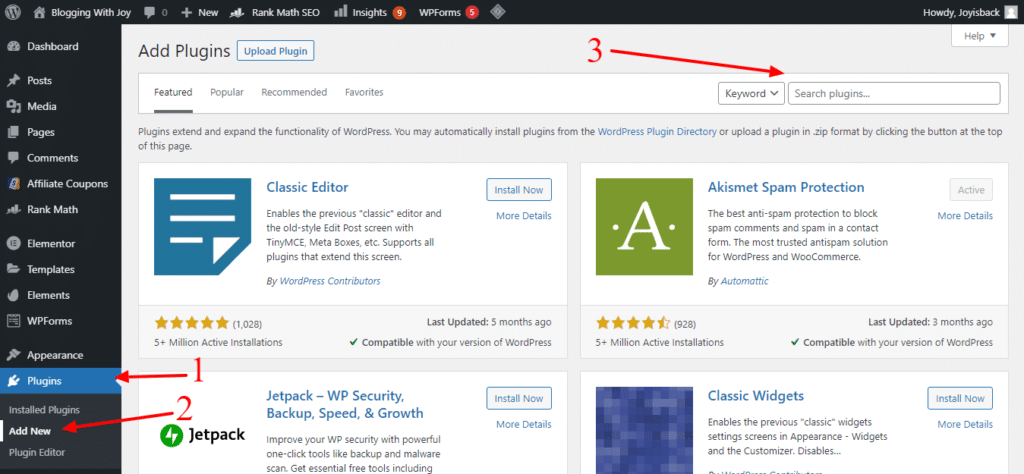
Найдите в поисковой строке « Breeze cache » .
После того, как кэш Breeze появится в результатах поиска, нажмите « Установить сейчас» .
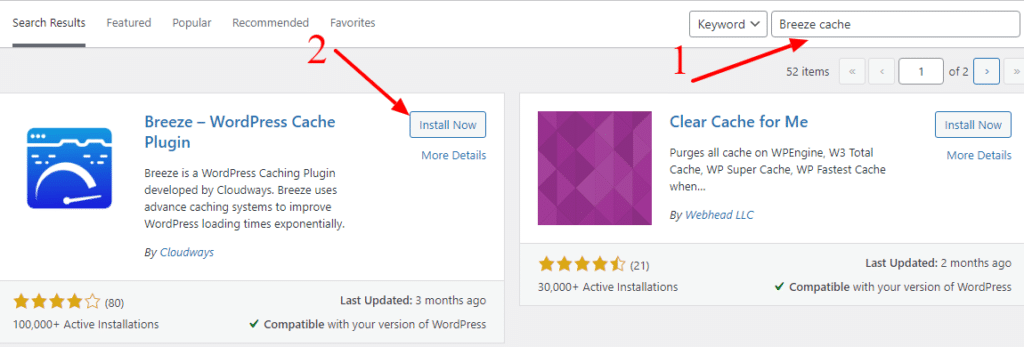
После завершения процесса установки вы должны активировать плагин, нажав « Активно».
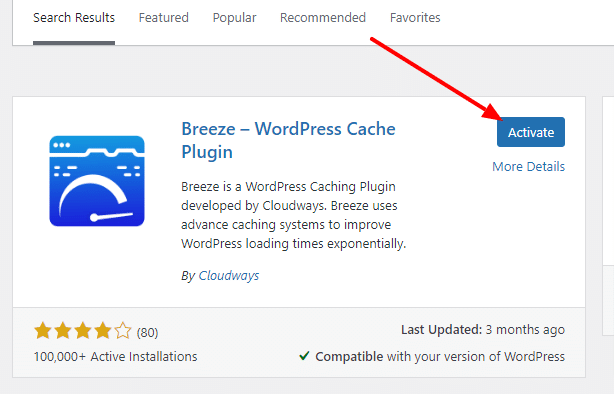
Как настроить плагин Breeze WordPress?
Нет необходимости беспокоиться о настройке этого расширения, так как Breeze берет на себя всю настройку. Тем не менее, есть несколько настроек, которые я бы порекомендовал вам сделать с помощью этого руководства, как настроить плагин кеша Breeze.
- Активируйте систему кэширования.
- Отключить минификацию, так как инструмент минификации для Breeze не так уж и хорош. Для этого можно использовать отдельный плагин.
- Включите сжатие Gzip.
- Включите кеш браузера.
Минимизируйте, группируйте и исключайте файлы с помощью Breeze Cache
Минификация — это процесс оптимизации файлов HTML, CSS и JS путем удаления ненужных частей кодовой базы без вмешательства в ее функциональность. Этот процесс значительно сокращает время загрузки веб-страницы, делая ее быстрее. Это также уменьшает пропускную способность, требуемую страницей.
С кэшем Breeze вы можете минимизировать свою кодовую базу, чтобы сделать ваш сайт быстрее и эффективнее. Просто зайдите в Breeze и нажмите « Оптимизация файлов» , и вы увидите возможность минимизировать все компоненты вашей кодовой базы.
Вы можете минимизировать HTML, CSS, JS и встроенный CSS/JS. Вы можете начать с минимизации всех компонентов, включив все необходимые настройки.
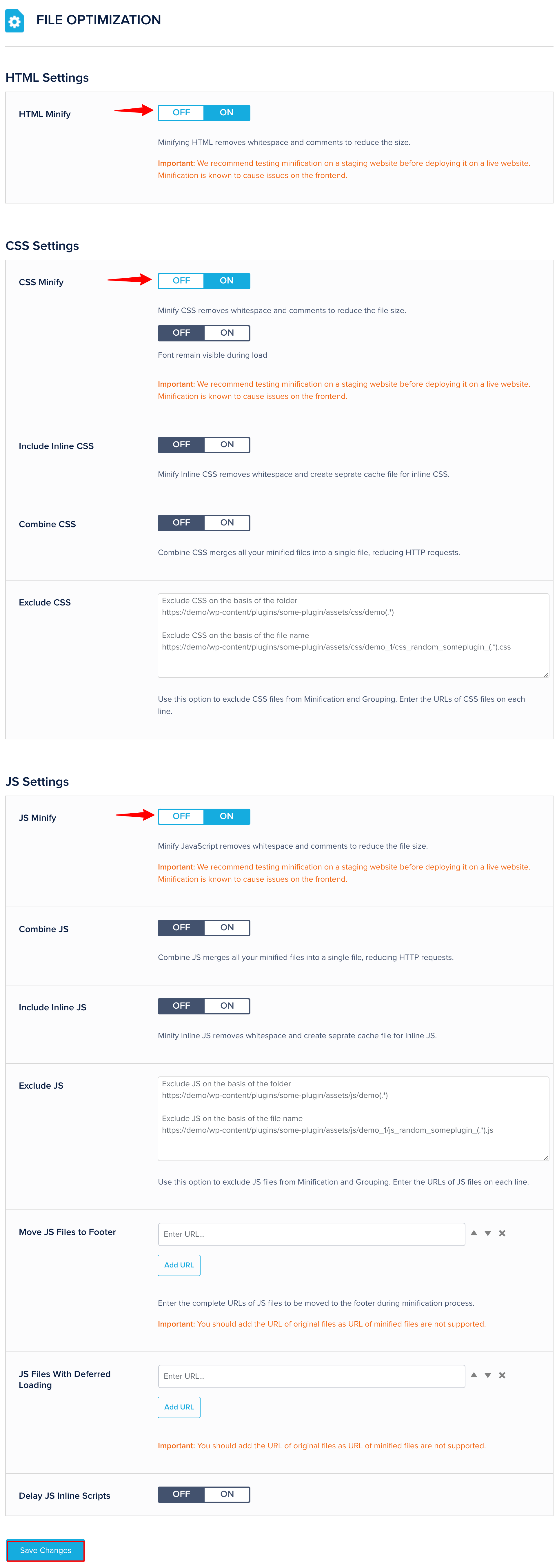
Позже, если у вас возникнут какие-либо проблемы с вашим сайтом из-за минификации, вы можете отключить минификацию для некоторых компонентов по своему усмотрению.

Кроме того, если минимизация определенного файла CSS/JS мешает некоторым функциям вашего веб-сайта, вы можете исключить этот файл из процесса минимизации.
Чтобы исключить некоторые файлы из минимизации, перейдите в раздел настроек « ДОПОЛНИТЕЛЬНЫЕ ПАРАМЕТРЫ », и вы увидите два поля, в которых вы можете указать URL-адрес соответствующих файлов, чтобы исключить их.
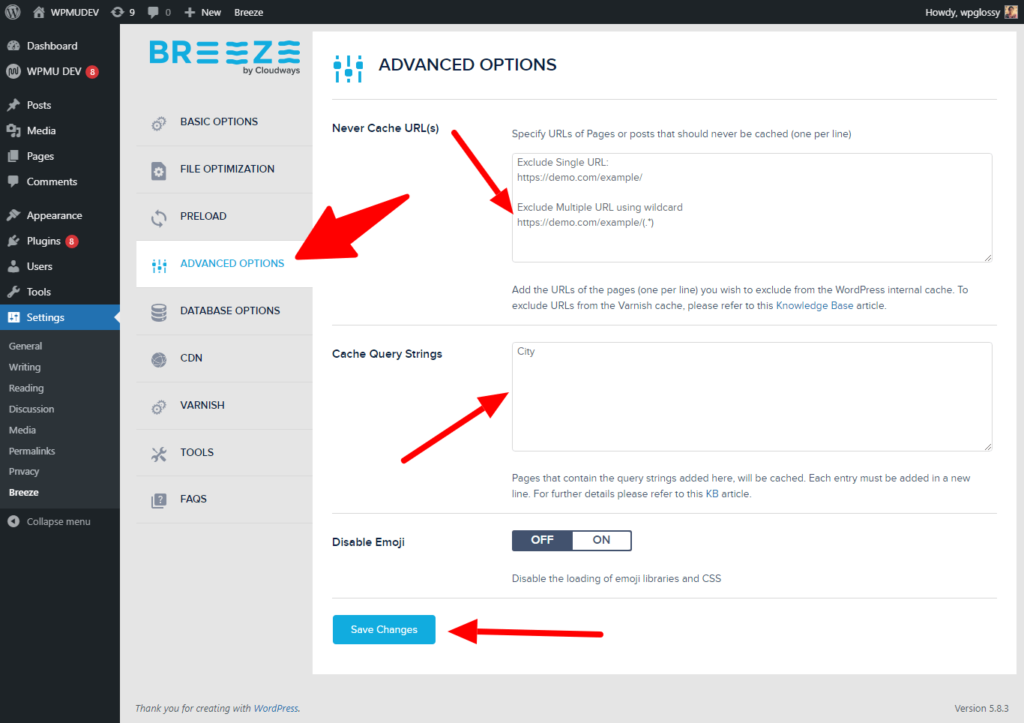
Еще один отличный способ улучшить скорость передачи данных и время загрузки веб-сайта — использовать сжатие Gzip. Сжатие вашей кодовой базы и медиафайлов делает HTTP-запросы быстрее и эффективнее. Чтобы включить сжатие Gzip в кеше Breeze, перейдите в ОСНОВНЫЕ ПАРАМЕТРЫ и установите флажок рядом с Gzip Compression .
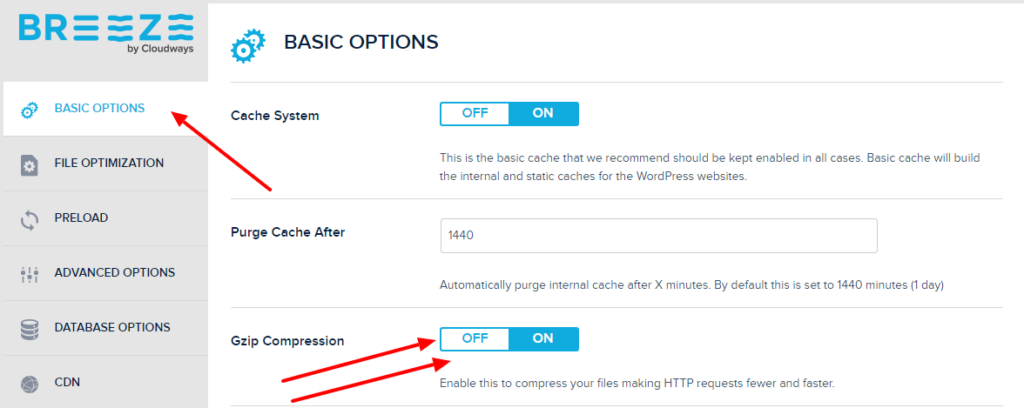
Кроме того, в разделе « Оптимизация файлов » вы найдете еще две настройки, которые можно использовать для оптимизации производительности вашего сайта. Во-первых, с помощью параметра « Переместить файлы JS в нижний колонтитул» вы можете переместить файлы JS в раздел нижнего колонтитула из заголовка, чтобы сократить время загрузки. Вы также получаете возможность выполнить определенный файл JS после загрузки страницы, используя файлы JS с отложенной загрузкой .
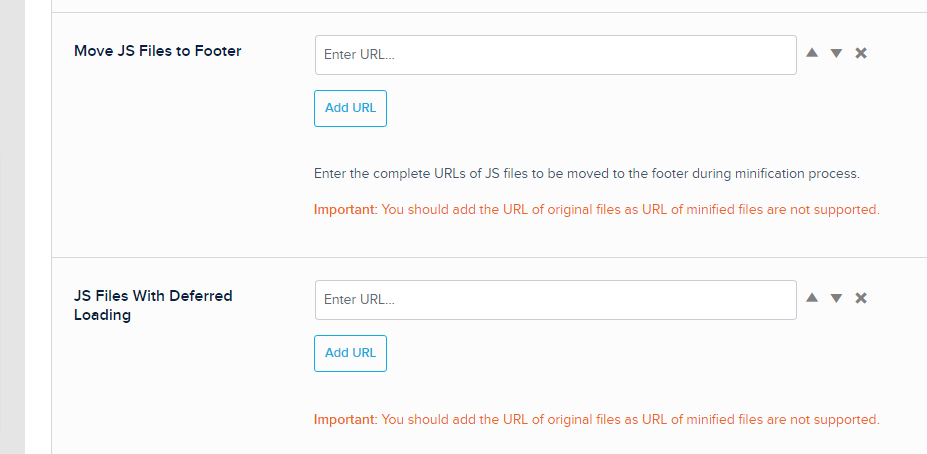
Кэширование с помощью Breeze — внутреннее и Varnish
Теперь перейдем к основным функциям плагина Breeze, т.е. кэшированию. В разделе настроек ОСНОВНЫЕ ПАРАМЕТРЫ вы можете включить опцию Cache System , чтобы создать внутренний и статический кеш для вашего сайта.

Ниже вы получите возможность автоматически удалять/очищать кешированный контент через определенный интервал времени. Вы также можете включить кэширование браузера, включив параметры, доступные в конце меню.
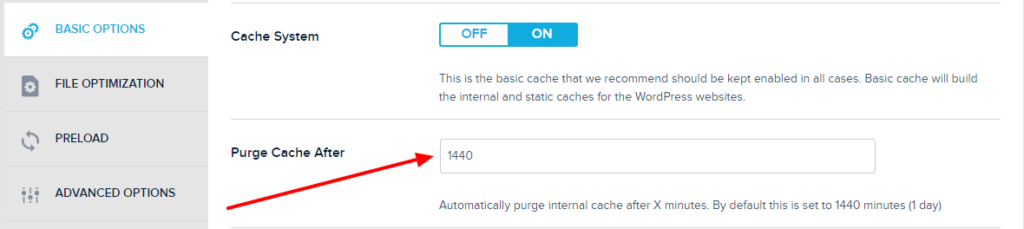
Активация функции предварительной загрузки также улучшит скорость вашего сайта. Для лучшей производительности оптимизируйте URL-адрес, который состоит только из шрифтов. Перейдите к опции «Предварительная загрузка» и добавьте свой URL-адрес в раздел «Предварительная загрузка веб-шрифта».
Кроме того, вы можете легко оптимизировать URL своего сайта с помощью плагина кэширования Breeze. Когда вы включаете предварительную загрузку ссылок, при наведении на них создается кеш любой ссылки. Это ускорит загрузку страницы.
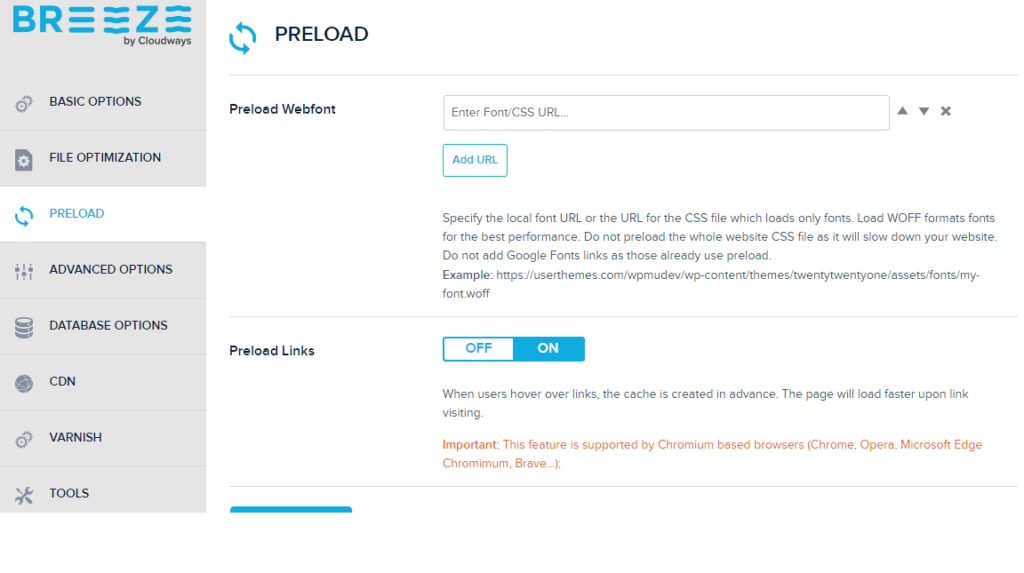
Еще одна вещь, о которой следует помнить, это то, что вам необходимо установить кеш Varnish, чтобы получить максимальную отдачу от Breeze. Если ваш веб-сайт размещен на Cloudways, это не проблема, так как Varnish предварительно установлен на серверах Cloudways. Если вы не являетесь пользователем Cloudways, вам необходимо установить кеш Varnish и указать правильный IP-адрес сервера в разделе настроек VARNISH (для пользователей Cloudways IP-адрес указывается по умолчанию).
Для кеша Varnish вы также можете включить параметр « Автоматическая очистка кеша Varnish », чтобы очистить кеш через определенный интервал, или вы можете сделать это вручную, щелкнув параметр «Очистить » рядом с разделом « Очистить кэш Varnish ».
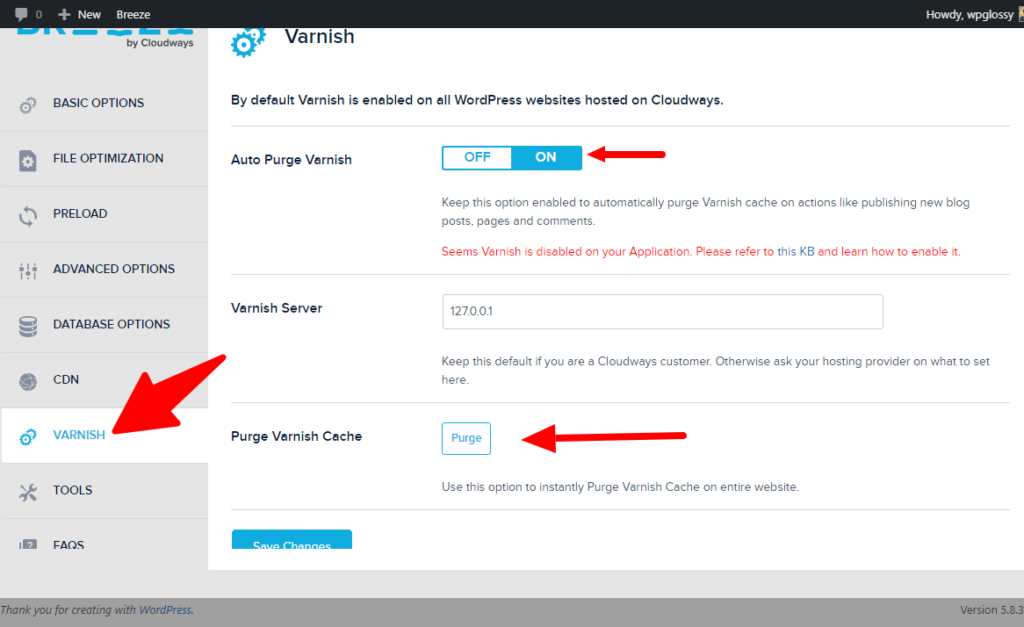
В расширенном разделе вы также можете пометить страницы, которые вам не нужно кэшировать. Доступ к этой функции можно получить, указав соответствующий URL-адрес страниц в разделе Никогда не кэшировать эти URL -адреса.
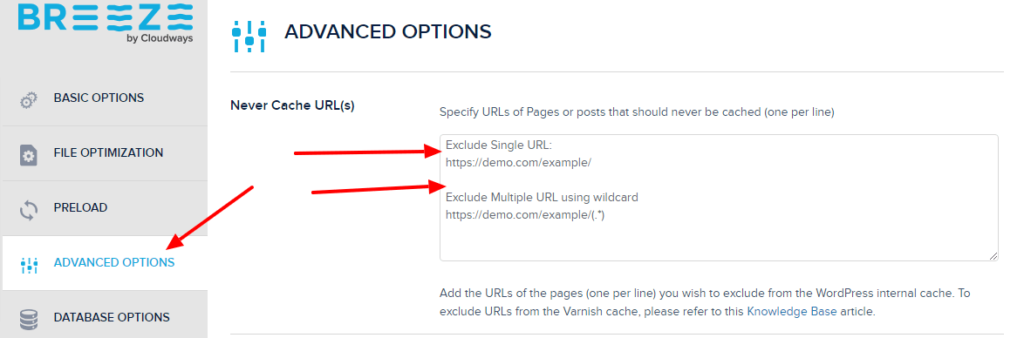
Интеграция между CDN и Breeze:
Кэш Breeze использует CDN для повышения скорости тяжелых веб-сайтов с несколькими медиафайлами. Для завершения интеграции CDN с подключаемым модулем кеша требуется всего несколько минут.
Посетите раздел настроек CDN, и вверху вы увидите возможность активировать CDN. После этого вы попадете в раздел CDN CNAME , где вам нужно ввести URL-адрес имени хоста, предоставленный провайдером CDN.
Формат ввода URL уже указан в поле ниже. Например, если ваш веб-сайт содержит комбинацию HTTP и HTTPS-контента, вам нужно поставить «//» перед URL-адресом (как в //cdn.mysite.com ).
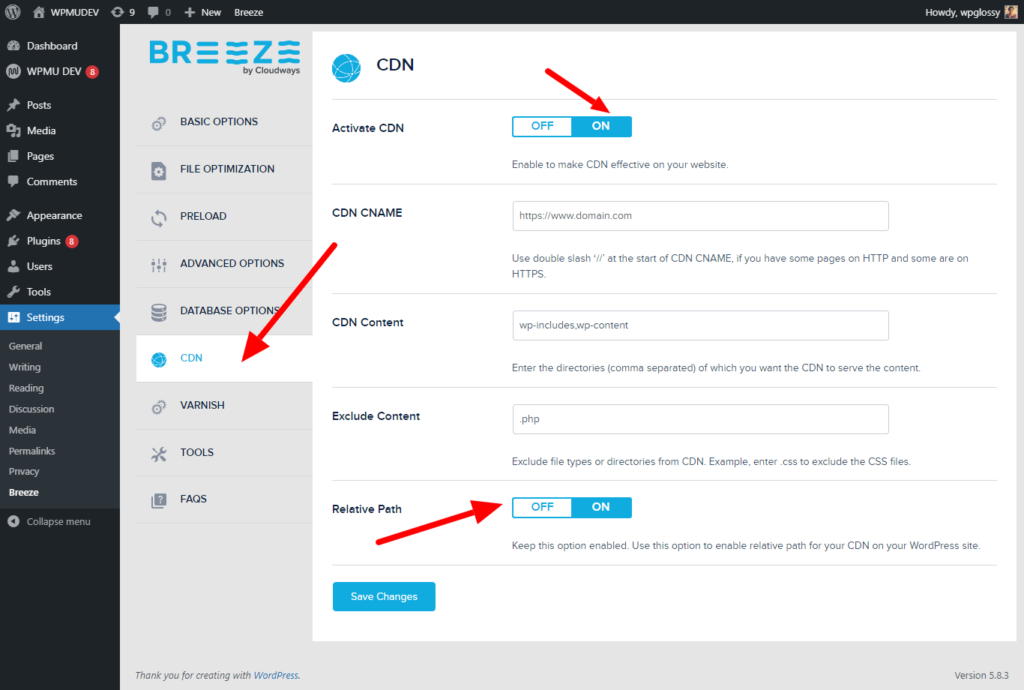
Ниже этого, в разделе «Содержимое CDN», вы можете выбрать определенные каталоги для обслуживания CDN, и вы можете исключить файлы с определенными расширениями в разделе « Исключить содержимое ». Затем вы увидите параметр «Относительный путь», который должен быть включен.
Вы должны иметь в виду, что Breeze поддерживает только сервисы Pull CDN , такие как CloudwaysCDN, Amazon CloudFront, StackPath и т. д.
Оптимизируйте свою базу данных с помощью Breeze:
Чистая и лаконичная база данных помогает сократить время обработки запросов. В разделе настроек « БАЗА ДАННЫХ » Breeze предоставляет параметры для оптимизации вашей базы данных WordPress, чтобы она выглядела чище.
Вы увидите параметры для удаления автоматически составленного контента, публикации изменений, удаленного контента, ненужных комментариев, обратных ссылок и пингбэков, а также временные параметры, чтобы сделать вашу базу данных более оптимизированной.
Вы можете оптимизировать свою базу данных одним щелчком мыши: установите флажок «Очистить все», а затем нажмите «Очистить сейчас».
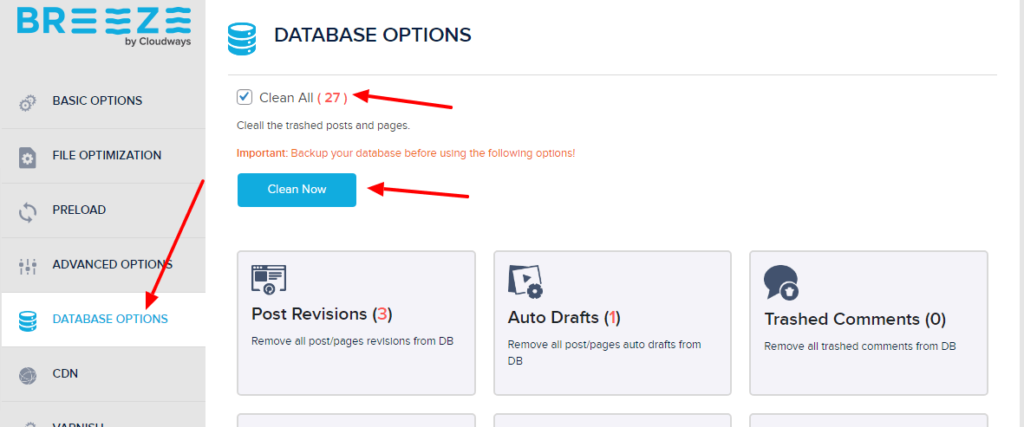
Чтобы очистить базу данных вручную, выберите все параметры, которые вы хотите очистить, и нажмите «Оптимизировать».
Я выбрал следующие параметры: «Опубликовать исправления», «Автодрафт», «Удаленные комментарии».
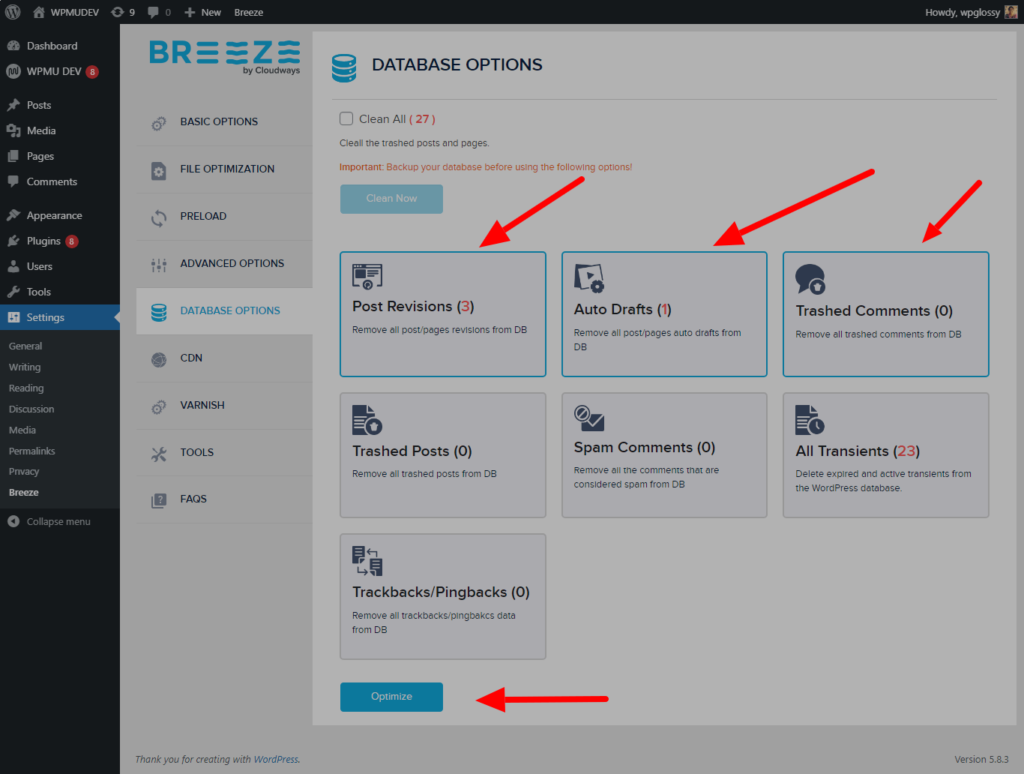
Подведение итогов
Я объяснил, как настроить плагин Breeze Cache; надеюсь, что этот контент поможет вам понять его исключительные качества, которые могут ускорить загрузку вашего сайта.
Этот плагин WordPress был недавно обновлен с помощью простых кнопок ВКЛ/ВЫКЛ в настройках, и вы можете увидеть их на скриншотах выше.
Итак, вы разобрались с функциями и настройками плагина Breeze? Какой кеш-плагин вы установили на свой сайт? Хотели бы вы использовать этот плагин кеша от Cloudways?
